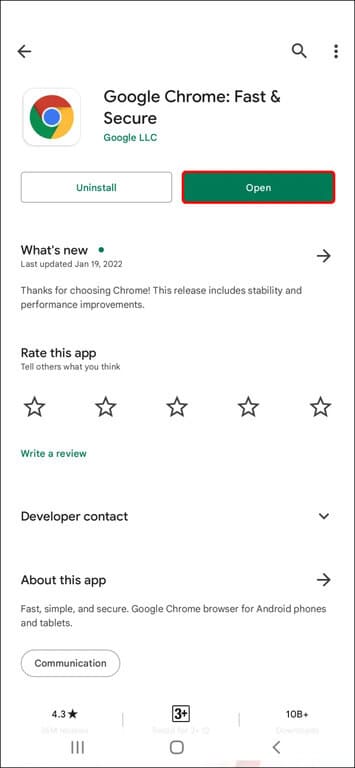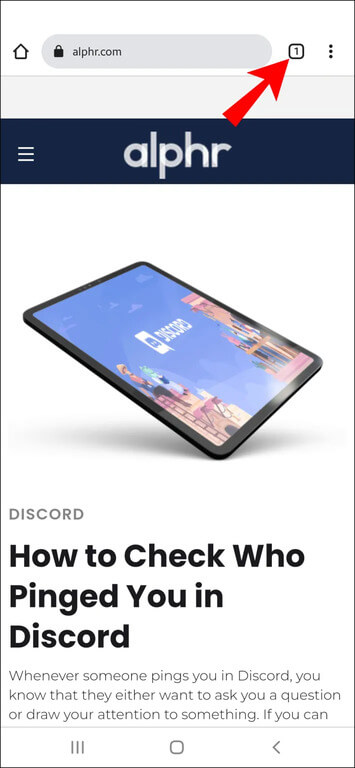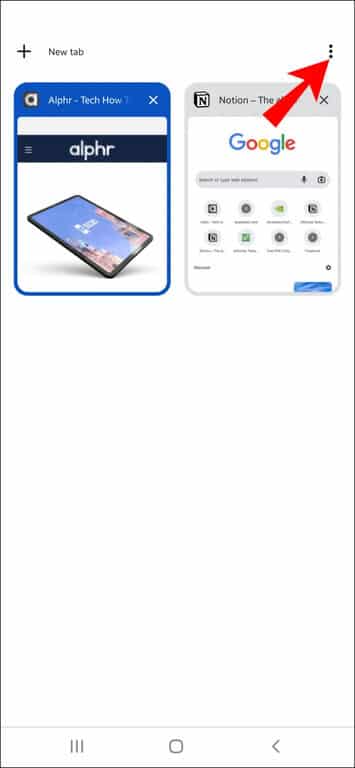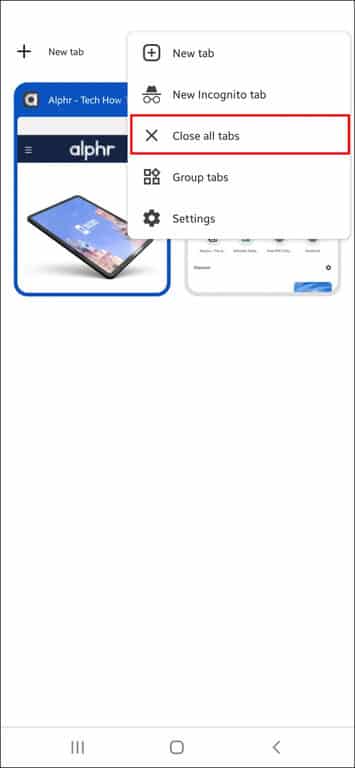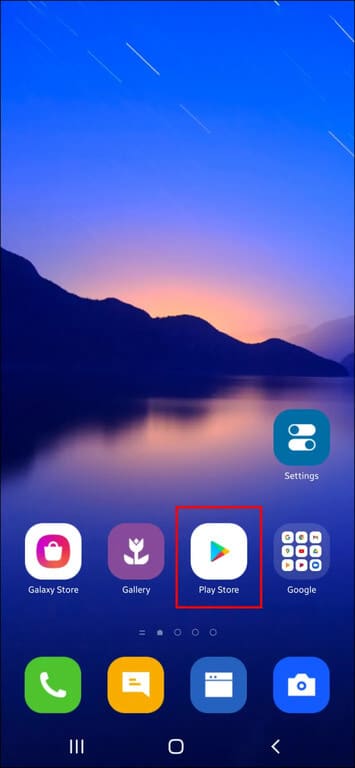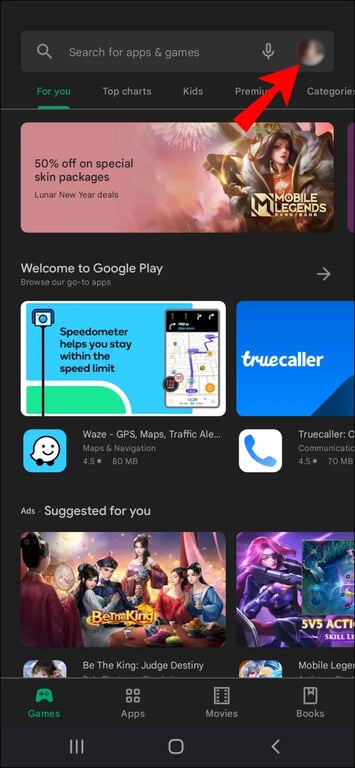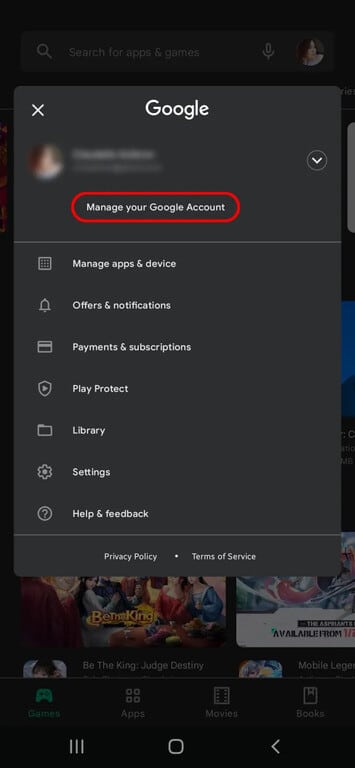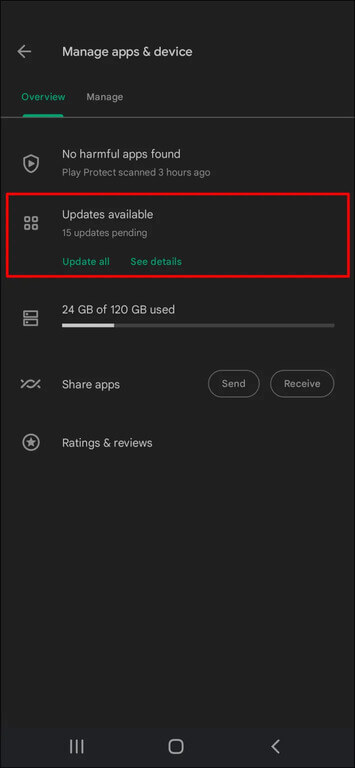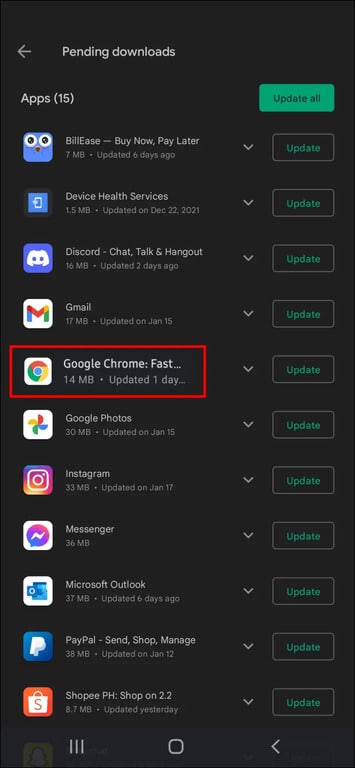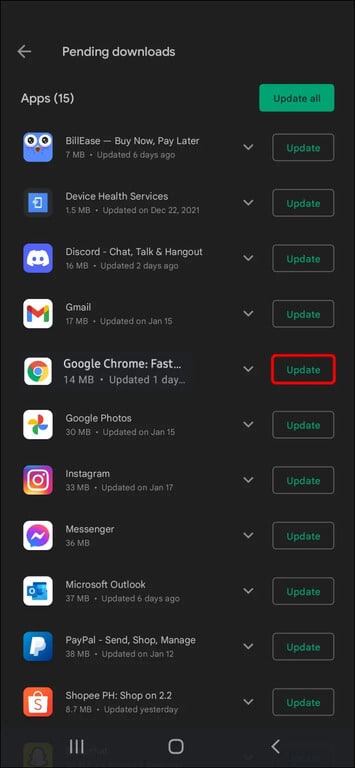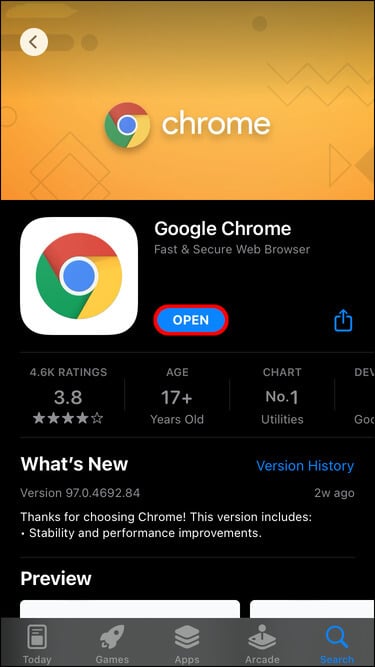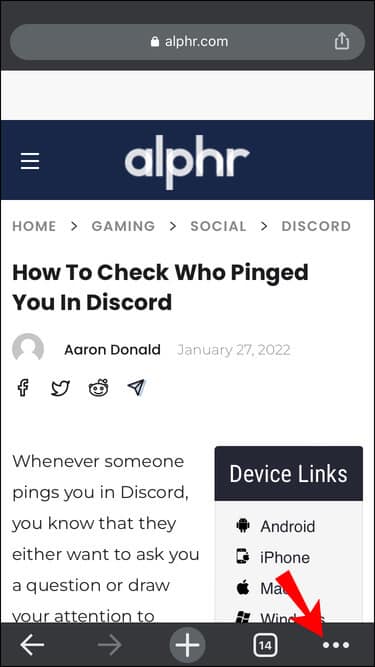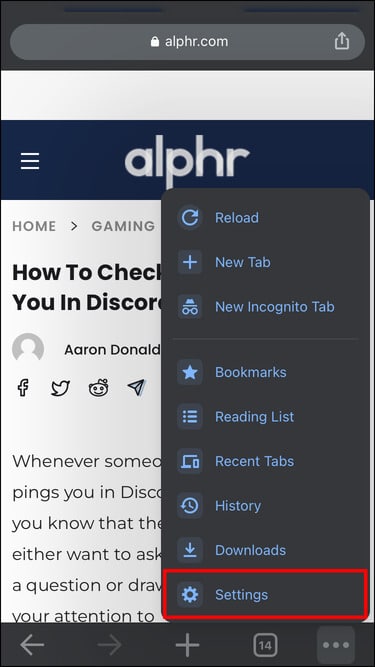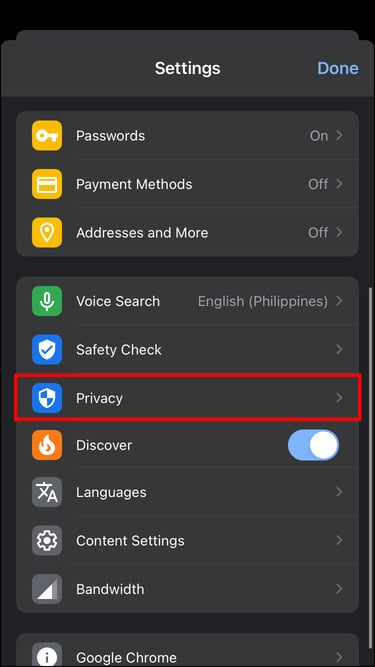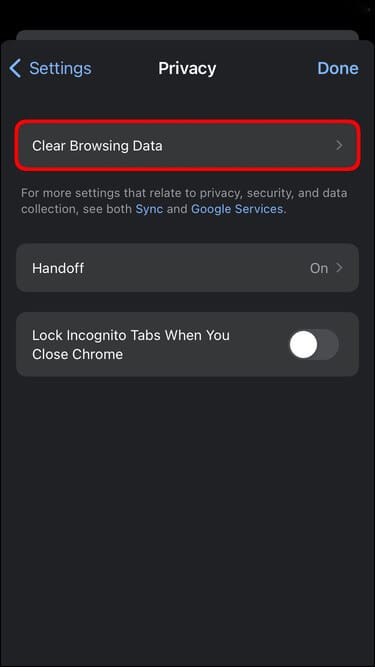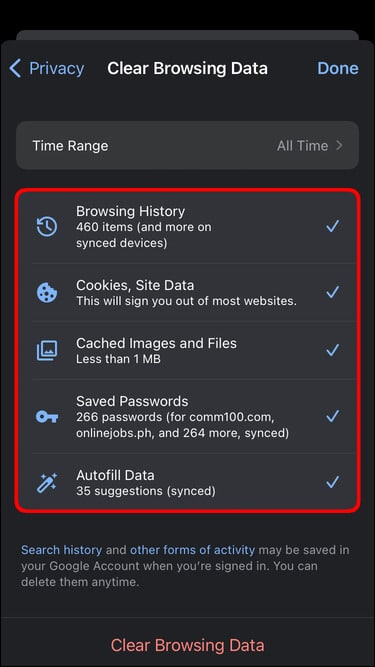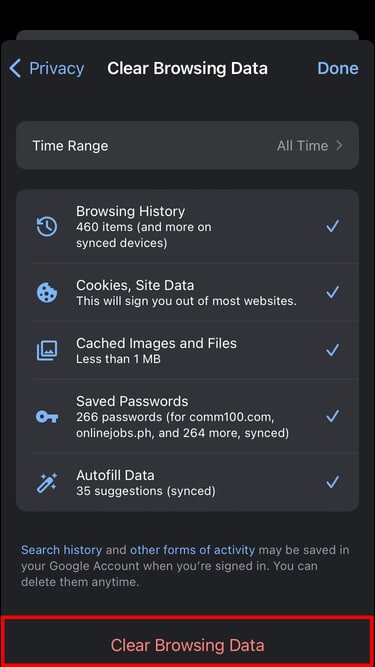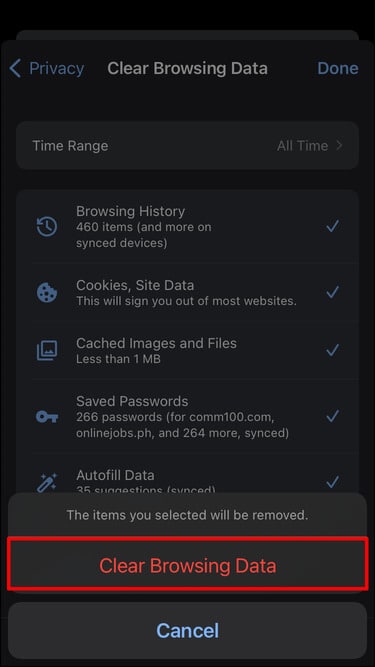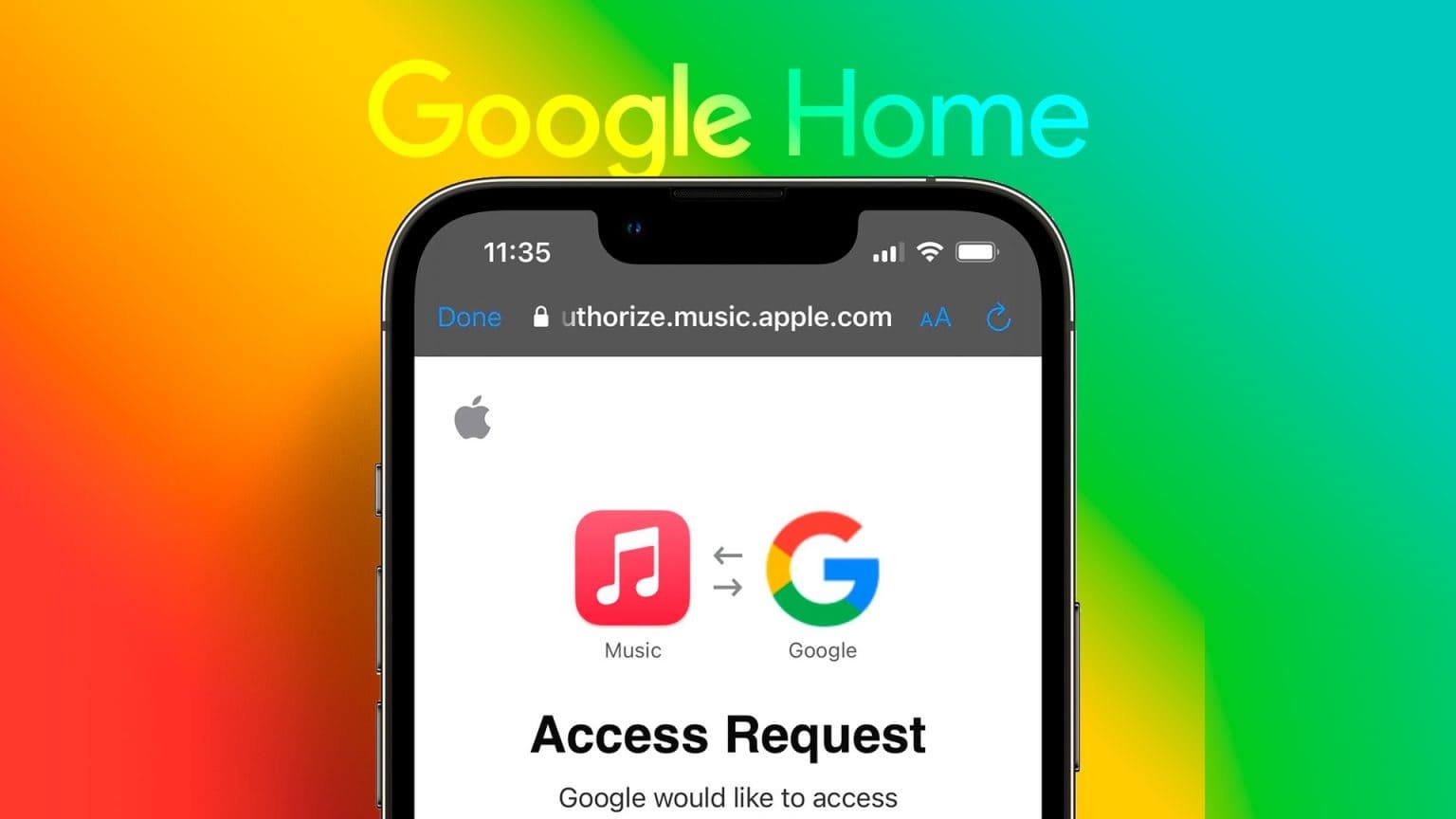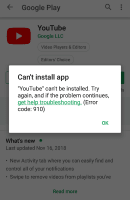rağmen Google Chrome Dünyanın en popüler tarayıcısıdır, ancak bazen çok fazla bellek kullanabilir. Aynı zamanda en hızlı tarayıcı olduğu düşünüldüğünde, sorunsuz çalışması için ne kadar RAM'e ihtiyaç duyması şaşırtıcı değil. Bu, cihazınızın performansını yavaşlatabilecek yanıt vermeyen web sayfalarına yol açabilir. Bu kılavuzda, bunun nedenlerini açıklayacağız. krom Farklı cihazlarda çok fazla bellek kullanır. Ek olarak, Chrome'un çok fazla bellek kullanmasını düzeltecek birkaç hızlı çözümden geçeceğiz.
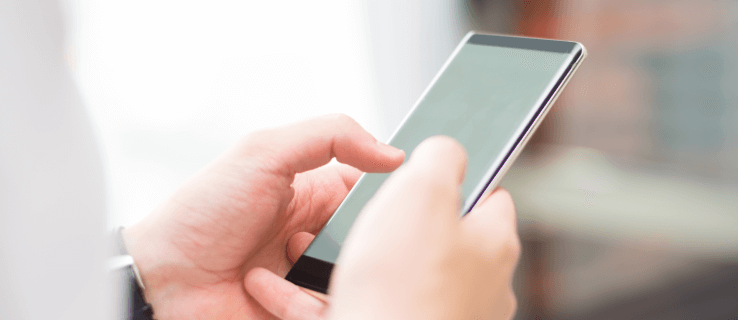
Chrome çok fazla Android belleği kullanıyor
Görev yöneticisini açtığınızda, listede Chrome'u kaç kez göreceğinize şaşırabilirsiniz. Chrome'un kullandığı bellek miktarı, cihazınızın performansını etkilemediği sürece sorun olmayabilir. nedeni şu ki Google Chrome Verilere erişmek ve web sayfalarını daha hızlı işlemek için öncelikle çok fazla RAM'e ihtiyaç duyar.
Ancak, Chrome'un telefonunuzda çok fazla bellek kullanıp kullanmadığını nasıl anlarsınız? En belirgin işaretlerden biri, yavaş performans ve yanıt vermeyen uygulamalardır. Diğer uygulamalar ve programlar için yeterli alan yoksa Chrome'un bellek kullanımı sorun olabilir. Cihazınız sürekli olarak kilitleniyorsa veya Google Chrome çalışmayı durdurduysa bu, biraz yer boşaltmanız gerektiğinin bir işaretidir.
Android cihazlar söz konusu olduğunda, Chrome, tarama verilerini kaydetmek için çok fazla bellek kullanır. Ayrıca, tüm indirmeleriniz ve şifreleriniz de Android cihazınızda saklanır. Google Chrome'un Android cihazınızda daha az bellek kullanmasını sağlamanın bir yolu, tüm gereksiz sekmeleri kapatmaktır. İşte nasıl yapıldığı:
- aç Google Chrome.
- Simgeye tıklayın çıkıntı Ekranın sağ üst köşesinde Kaç tane sekme açtığınızı görebileceksiniz.
- Adresine git Üç puan Sağ üst köşede.
- set "Tüm sekmeleri kapat".
Tüm sekmeleri bir kerede kapatmak istemiyorsanız, üzerine tıklayarak bunları manuel olarak kapatmanız gerekecektir. "x".
Başka bir hızlı düzeltme, Chrome'un en son sürümünü kullandığınızdan emin olmaktır. Şu şekilde kontrol edebilirsiniz:
- Adresine git "Google Oyun" Bir Android cihazda.
- basın Profil resmin Ekranın sağ üst köşesinde.
- set “Uygulama ve Cihaz Yönetimi” seçenekler menüsünden.
- Adresine git "Güncellemeler mevcut".
- Ara "Krom" Listede.
- basın "Güncelleme" Onun yanında.
Chrome 76 veya sonraki bir sürümünü kullanıyorsanız Chrome'u doğrudan uygulamadan güncelleyebilirsiniz. Böyle yapılır:
- koşmak Google Chrome.
- Sağ üst köşedeki üç noktaya tıklayın.
- set "Chrome Güncellemesi".
- Uygulamayı yeniden başlatın.
Chrome çok fazla iPhone belleği kullanıyor
iPhone'unuzda Google Chrome ile ilgili sorun yaşıyorsanız, bunun nedeni telefonunuzun belleğinin dolması olabilir. Aslında, Chrome'un iPhone'unuzda bu kadar çok depolama alanı kullanmasının nedeni, olabildiğince hızlı göz atmanıza olanak tanımaktır.
Tüm uygulamalarınızın yanı sıra, iPhone depolama alanınız da tüm göz atma verilerinizin depolandığı yerdir. iPhone'unuzdaki tarama verilerini temizlemek için şu adımları izleyin:
- aç krom İPhone'unuzda.
- Sağ alt köşedeki üç noktaya tıklayın.
- set “Ayarlar” Listeden.
- Sekmeye git "Gizlilik".
- basın "Tarama verilerini temizle".
- Adresine git "Tarama verilerini temizle" Aşağıda.
- Bunu yapmak istediğinizi onaylayın.